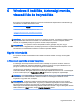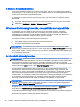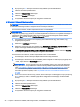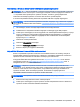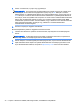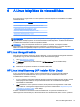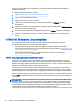User guide
Helyreállítás a Windows 8 helyreállító USB flash meghajtó segítségével
VIGYÁZAT! Az f11 funkció használata a merevlemez teljes törlését és újraformázását eredményezi.
Az Ön által létrehozott összes fájl és a számítógépre telepített szoftverek véglegesen törlődnek. Az
f11 helyreállító eszköz újratelepíti az operációs rendszert, valamint a gyárilag telepített HP
szoftvereket és illesztőprogramokat. Az összes többi szoftvert újra kell telepíteni.
A rendszer helyreállítása előzőleg létrehozott helyreállító USB flash meghajtó segítségével:
MEGJEGYZÉS: Ha nem készített helyreállítási USB flash meghajtót, vagy a létrehozott meghajtó
nem működik, itt találhat további információkat: Helyreállítás Windows 8 visszaállítási adathordozóval
29. oldal.
1. Ha lehetséges, minden személyes fájlról készítsen biztonsági másolatot.
2. Csatlakoztassa a helyreállító USB flash meghajtót a számítógép egyik USB-portjához.
3. Indítsa újra a számítógépet, és amint megjelenik a HP emblémáját tartalmazó képernyő, nyomja
meg az f9 billentyűt a rendszerindító eszközök listájának megjelenítéséhez. A nyílbillentyűk
segítségével válassza ki USB flash meghajtóját az UEFI rendszerindító források listájából.
Nyomja meg az enter billentyűt.
4. Válassza ki a billentyűzetkiosztást.
5. Válassza a Hibaelhárítás lehetőséget.
6. Válassza a Számítógép frissítése lehetőséget.
7. Kövesse a képernyőn megjelenő utasításokat.
Helyreállítás Windows 8 visszaállítási adathordozóval
Ehhez a helyreállítási folyamathoz a Windows 8 visszaállítási lemezre van szükség, amelyet az
ügyfélszolgálat webhelyéről rendelhet meg. A Windows 8 visszaállítási adathordozó a Windows 8
operációs rendszer lemezéből és a Windows 8 illesztőprogram-lemezből áll.
Az Egyesült Államokban támogatásért keresse fel a http://www.hp.com/support címet. Globális
támogatásért keresse fel a http://www8.hp.com/us/en/contact-hp/ww-contact-us.html címet. A
támogatást felhívva is rendelhet adathordozót.
VIGYÁZAT! A Windows 8 operációs rendszer lemeze a merevlemez teljes tartalmát törli és
újraformázza. Az Ön által létrehozott összes fájl és a számítógépre telepített szoftverek véglegesen
törlődnek. Amikor készen van az újraformázás, a helyreállítási folyamat segít visszaállítani az
operációs rendszert, illetve az illesztőprogramokat, szoftvereket és segédprogramokat.
Helyreállítás indítása a Windows 8 operációs rendszer lemezével:
MEGJEGYZÉS: Az operációs rendszer lemezének betöltése több percig is eltarthat.
1. Készítsen biztonsági másolatot minden személyes fájlról.
2. Indítsa újra a számítógépet, majd az operációs rendszer telepítéséhez kövesse a Windows 8
operációs rendszer lemezéhez mellékelt utasításokat.
Windows 8 biztonsági mentés, visszaállítás és helyreállítás 29